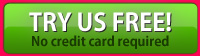|
Інтерактивне навчальний посібник
|
|
Імпорт список адрес електронної пошти, створити повідомлення електронної пошти і відправити Ваших цільових клієнтів. Це основне значення для кожної електронної маркетингової кампанії.
У нашій системі, інтерактивний навчальний посібник є, і вона починає з самого початку, як новий досвід користувачів. У підручнику, ви можете вийти за рамки статичних інструкцій і відео-презентації, наша реальна система майданчик, ми вас використовувати наші системи крок за кроком, з чіткими інструкціями по стороні. Натисніть на кнопку, введення необхідної інформації, всі інструкції з анотацією ясно жовтої коробці інструкції кольору поблизу дії поля.
Після проходження з 3 частини інтерактивний підручник: створення контакту, створити повідомлення і створити кампанію, ви зробите відправки електронної пошти рекламна кампанія на Ваш електронний список імпортується.
|
|
Навчитеся використовувати нашу систему в 2 хвилини!
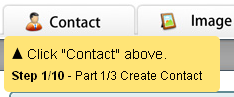
Спливаючі інструкції для кожного кроку
Ми робимо все просто, і ми очікуємо, що ви можете завершити підручник і є загальне уявлення про нашу систему всього за 2 хвилини!
|
|
Коротке резюме про те, що ви побачите в інтерактивний навчальний посібник.
|
|
Створити контакт
Перш ніж імпортувати контакти (листи), ви можете групувати контакти до списку контактів для простоти управління. Наприклад, список контактів з вашого сайту абонентів, VIP-клієнтів, список зібралися від виставки і т.д.
Натисніть меню "Зв'язок" і створити список.
Є три способи створення / імпорту контактів. У підручнику, ви повинні спробувати створити список контактів і додати контакт (адреса електронної пошти) в список створено.
В кінці частини 1 підручника, натисніть кнопку "Повідомлення" меню і перейти до наступної частини.
|
|
Створити повідомлення
Після створення контакт у списку, прийшов час, щоб перейти до наступного розділу і створити повідомлення, яке ви хочете донести до Ваших клієнтів.
Створити повідомлення з темою, HTML простий текстовий контент, і ви готові до останнього етапу створення кампанії.
|
|
З контакти і готові, остання частина підручника полягає у створенні кампанії.
Процес створення кампанії проста, ви можете просто вибрати те, що ви створили (список контактів і повідомлень), і натисніть кнопку "Створити кампанію" кнопку. Поділ кампанії та повідомлення дозволяє повторно використовувати ваші повідомлення.
|
|
Виберіть повідомлення і список контактів ви хотіли б зробити.
Нарешті, ви можете переглядати кампанії доповідь після розіслав листи.
|
|
Як увійти в інтерактивний підручник?
Він має дві точки входу для інтерактивного, підручника. Після Увійти в нашій системі, ви можете
1) Клацніть невеликий банер в приладовій панелі, або
2) До верхньому правому куті, під вашим Логін ім'я, натисніть кнопку "Довідка"
|
|
Як вийти з інтерактивного підручника?
Вона має жовтий панелі завжди відображається у верхній області в ході інтерактивного режиму навчання, ви натиснете на посилання туди і назад у нормальний режим у будь-який час.
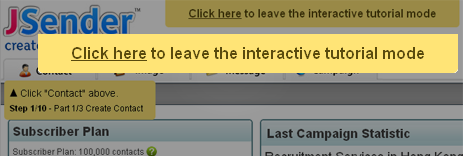
|
|
|
|
|
Other Advanced Features:
 |
Системна інтеграція
Наша система інтегрована з іншими веб-сайтів, таких як Facebook, Twitter, Google і т.д. Ви можете Увійти через нього Увійти системи, а не створювати ще одну нову обліковий запис.
|
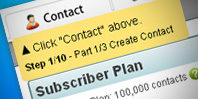 |
Інтерактивне навчальний посібник
Навчитеся використовувати нашу систему в 2 хв, ми надаємо крок за кроком керівництво про реальний додатку.
|
| |
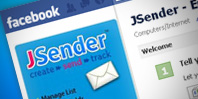 |
Facebook інтеграції
Почніть свій соціальний маркетинг засобів масової інформації в Facebook, архів рекламного повідомлення і установки реєстраційну форму на сторінці на Facebook.
|
 |
Інтеграція Google Analytics
Статистику кампанії для кожної кампанії, натисніть, відкритий, відмов, підписатися і спаму скарги (якщо такі є) від основного постачальника електронної пошти.
|
|
|
|